Kanály jsou obrázky ve stupních šedi, které se ukládajírůzné typy informací včetně barevných informačních kanálů, alfa kanálů a sportovních barevných kanálů. Základní obraz RGB je v podstatě soubor kanálů; červená, zelená a modrá. Kde jako CMYK obrázky zahrnují azurové, purpurové, žluté a černé kanály. Kanály slouží několika konkrétním účelům. Barevné kanály RGB / CYMK vám poskytují informace o samostatných barevných kanálech obsažených v obrazu. Alfa kanály se častěji používají k vytváření, úpravám nebo ukládání konkrétních typů výběrů, které lze později použít jako masky vrstev. V této příručce prozkoumáme barevné kanály Photoshopu, upravíme je a kompletní pohled na panel kanálů.
Tento článek je součástí kompletní řady průvodců, která také zahrnuje, kompletní průvodce předvolbami Photoshopu, průvodce vrstvami a průvodce zadáním textu ve Photoshopu.
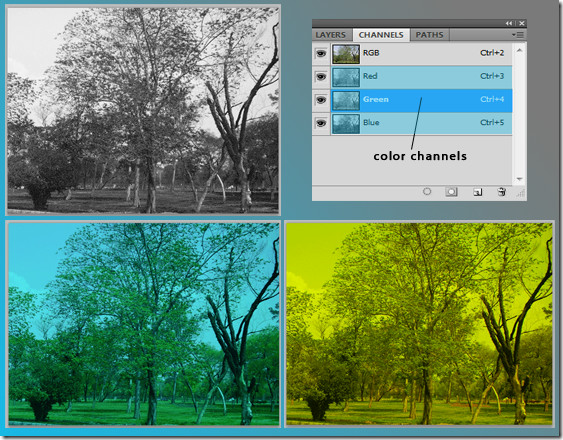
Kanály
Informační kanály barev jsou automatickyvytvořeno, jakmile otevřete nový obrázek. Barevný režim obrázku určuje počet vytvořených barevných kanálů. Alfa kanály ukládají výběry jako obrázky ve stupních šedi. Alfa kanály lze použít k vytváření a ukládání masek, které vám umožní manipulovat nebo chránit určité části obrazu. Kanály přímé barvy určují další informační paušály pro tisk pomocí inkoustů přímé barvy. Jeden obrázek může obsahovat až 56 kanálů. Všechny nové kanály mají stejný počet pixelů a rozměrů jako původní obrázek. Velikost souboru závisí na informacích o pixelech v kanálu. Některé formáty souborů, včetně formátů TIFF a Photoshop, komprimují informace o kanálech a mohou ušetřit spoustu místa.
Pokud uložíte, barevné kanály zůstanou zachoványsoubor ve formátu podporujícím barevný režim obrázku. Alfa kanály se ukládají, když ukládáte soubor ve formátech Photoshop, PDF, TIFF, PSD nebo raw. Uložení v jakémkoli jiném formátu, který může způsobit vyřazení informací o kanálu.
Panel kanálů

Přímé kanály jsou sloučeny s barevnými kanály,rozdělení přímé barvy na její součásti barevného kanálu. Přímé barvy jsou speciální předmíchané inkousty používané ke zpracování barevných barev CMYK. Každá přímá barva vyžaduje vlastní desku procesu. Pokud plánujete tisk obrázku s přímými barvami, jsou vyžadovány přímé kanály. Lze je exportovat uložením dokumentu ve formátu DCS 2.0 nebo PDF. Barva a neprůhlednost pro přímé kanály lze po vytvoření vytvořit dvojitým kliknutím na ně.
Masky jsou uloženy v alfa kanálech pro uložení atrvalejší výběr. Alfa kanál uloží výběr jako upravitelnou masku ve stupních šedi na panelu kanálů. Po uložení můžete výběr kdykoli znovu načíst nebo dokonce načíst na jiný obrázek. Panel Kanály lze použít k zobrazení libovolné kombinace kanálů v okně dokumentu. Okamžitě si můžete prohlédnout alfa a složený kanál, abyste viděli, jak změny ovlivňují a vztahují se na celý obraz. Chcete-li kanál zobrazit nebo skrýt, klikněte na sloupec oka vedle kanálu. (složený, přímý nebo alfa).
Jak již bylo zmíněno, jednotlivé kanály jsouzobrazen v odstínech šedé. Jednotlivé barevné kanály lze zobrazit v RGB, CMYK nebo v laboratorních obrazech. Pokud je na panelu kanálů aktivní více než jeden kanál, zobrazí se kanály vždy barevně. Výchozí barvu lze změnit v nabídce Úpravy> Předvolby> Photoshop.
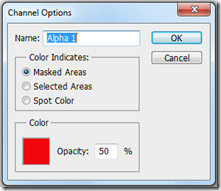
Vytvořené kanály Alpha nebo Spot lze přesunout výševýchozí složené kanály, pouze pokud je obraz v multikanálovém režimu. Chcete-li tak učinit, přejděte na Obraz> Režim> Vícekanálový. Přetažením kanálu nahoru nebo dolů na panelu kanálů změníte pořadí alfa nebo přímých kanálů. Pamatujte, že přímé barvy jsou přetištěny v pořadí jejich vzhledu shora dolů na panelu. Chcete-li přejmenovat, dvakrát klikněte na název kanálu na panelu Kanály a zadejte nový název.

Můžete rozdělit pouze kanály sloučených obrázků. Bude to užitečné, pokud si chcete zachovat informace o jednotlivých kanálech ve formátu souboru, který kanály nezachovává. Chcete-li rozdělit kanály, zvolte Rozdělit kanály z nabídky panelu Kanály. Původní obrazový soubor se automaticky uzavře a jednotlivý kanál se zobrazí v samostatném obrazovém okně ve stupních šedi. Nové obrázky můžete ukládat a upravovat samostatně.
Více obrázků ve stupních šedi lze sloučit jakokanály jednoho obrazu. Obrázky, které mají být sloučeny, musí být zploštělé, otevřené, v režimu šedi a se stejnými rozměry pixelů. Chcete-li sloučit kanály, zvolte Sloučit kanály z nabídky panelu Kanály.
Stává se to časově náročné a obtížnéoddělte obrázky od pozadí kvůli detailům pixelů obsažených v dokumentu. Kanály mohou uživatelům pomoci maskovat složité objekty v dokumentu čistými a ostrými hranami. K dosažení tohoto cíle vám pomohou duplikovat vrstvy, přepínat na paletu kanálů, upravovat úrovně, doladit masku a přepínat mezi různými pohledy na kanály.













Komentáře